Converter M4V para MOV no Mac: aqui está o guia que você precisa
Você está procurando uma referência que o ajude a converter M4V para MOV em um computador Mac? Bem, você acabou de abrir a página certa. O formato de arquivo M4V foi realmente desenvolvido pela Apple Inc. É o formato de arquivo comum usado pelo iTunes Store.
Portanto, para se livrar das limitações mencionadas, você precisa encontrar um guia para converter M4V para MOV no computador Mac. Na verdade, existem muitas maneiras de fazer o processo de conversão, mas compartilharemos aqui como você pode converter M4V para MOV no computador Mac por meio de uma ferramenta profissional confiável, o TunesFun O Apple Music Converter,
Através do Handbrake, e através da utilização de algumas plataformas online. Se agora você está animado para saber como converter M4V para MOV no Mac, vamos finalmente iniciar a discussão destacando o melhor método imediatamente na primeira parte deste artigo.
Conteúdo do Artigo Parte 1. Como converter M4V para MOV no Mac com alta qualidade?Parte 2. Como converter M4V para MOV usando o Handbrake?Parte 3. Como converter M4V para MOV Online?Parte 4. Resumo
Parte 1. Como converter M4V para MOV no Mac com alta qualidade?
Encontrar uma ferramenta para converter M4V para MOV no Mac pode ser difícil para alguns, principalmente para quem fará a atividade pela primeira vez. Esta é a razão pela qual estaremos compartilhando como este aplicativo de software profissional, o TunesFun Conversor de música da Apple, será de grande ajuda.
O TunesFun O Apple Music Converter tem a capacidade de realizar o processo de conversão, bem como o procedimento de remoção de DRM em seus arquivos M4V.
Durante o processamento dos arquivos, espera-se que a qualidade original de 100% seja mantida, bem como as tags de identificação do arquivo e as informações de metadados. Além disso, ele suporta uma variedade de formatos de saída portanto, caso você decida usar outros formatos além do MOV, você também pode fazer isso.
O TunesFun O Apple Music Converter também possui configurações personalizáveis e, portanto, você pode modificar algumas, se desejar. Ele foi projetado para ser usado mesmo por iniciantes.
Assim, muitos consideraram esta ferramenta como um aplicativo fácil de usar. Se você deseja instalá-lo imediatamente em seu computador para converter imediatamente M4V para MOV no Mac, você só precisa visite o oficial TunesFun site do produto para saber mais detalhes sobre as necessidades de instalação.
Claro, criamos esta seção para orientá-lo no processo de conversão de M4V para MOV no Mac. Aqui está o procedimento passo a passo que você precisa seguir para usar este TunesFun Apple Music Converter para transformar seus arquivos M4V para o formato MOV.
Passo 1. Como mencionado inicialmente, você deve certificar-se de que as necessidades de instalação foram concluídas antes que você possa finalmente instalar o TunesFun Apple Music Converter no Mac. Imediatamente, inicie-o e comece a visualizar ou selecionar os arquivos M4V que deseja converter para MOV.

Passo 2. Depois de concluir o processo de seleção, agora você pode escolher o formato de saída, MOV, na lista disponível e, em seguida, certifique-se de definir um caminho de saída de acordo. Como este aplicativo possui configurações personalizáveis, você pode alterar as configurações de saída conforme sua preferência.

Etapa 3. Permitir que a TunesFun Apple Music Converter para começar a converter os arquivos tocando no botão “Converter” que fica no canto inferior da página. Ele também fará o procedimento de remoção de DRM de acordo.

TunesFun O Apple Music Converter funciona em alta velocidade. Com esta nota, você deve esperar que seus novos arquivos (arquivos MOV) estejam prontamente disponíveis no caminho de saída que você acabou de definir na segunda etapa. Agora, você pode ter os arquivos acessados em qualquer dispositivo ou media player que desejar usar. Ou melhor, você pode compartilhar os arquivos com outras pessoas, se quiser.
Parte 2. Como converter M4V para MOV usando o Handbrake?
Além de usar o TunesFun Apple Music Converter, você também pode conferir “Travão de mão” que também pode converter M4V para MOV no Mac. Isso foi realmente desenvolvido no ano de 2003 por um homem chamado Eric Petit. É um aplicativo de código aberto projetado para arquivos de vídeo e é gratuito.
Outra coisa notável sobre o Handbrake é que ele funciona muito bem com todos os tipos de sistema operacional. Você pode usar isso em dispositivos iOS, em PCs Linux ou Windows e, claro, em computadores Mac. Com a ajuda do Handbrake, você certamente pode fazer a conversão de M4V para MOV no seu computador Mac. Aqui está um guia sobre como converter M4V para MOV no Mac usando o Handbrake.
Passo 1. Claro, você precisa instalar o Handbrake no seu Mac. Depois de instalar o aplicativo, inicie-o. Uma janela se abrirá. Você deve tocar no botão "Fonte" que está no menu suspenso na opção "Arquivo".
Passo 2. Agora você pode importar o arquivo M4V para converter. Basta procurar o arquivo no seu computador e tocar no botão “Abrir”.
Etapa 3. Existem muitas opções predefinidas que estão sendo oferecidas pelo Handbrake. Você pode selecionar a resolução e escolher a opção de qualidade desejada para o arquivo de saída. Sugere-se que você use a opção “High Profile” em “Regular”.
Passo 4. Nesta etapa, você estará fazendo a confirmação das configurações, arquivos e opções. Quando estiver satisfeito com a configuração, basta tocar no botão “Iniciar” que você verá imediatamente na área superior da tela.
Passo #5. O Handbrake irá então converter M4V para MOV no Mac. Observe que o tempo que o processo será concluído dependerá do tamanho do arquivo que está sendo processado.
Passo #6. Assim que o processo de conversão for concluído, você verá esta notificação – “Codificação concluída”. Você pode ver os arquivos MOV (arquivos de saída) disponíveis na pasta “handbrake-output” em seu computador.
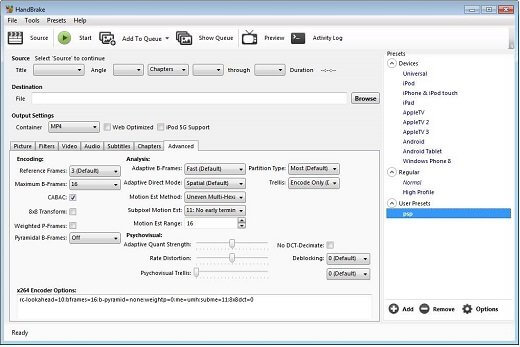
Portanto, as etapas acima são o que você precisa para converter M4V para MOV no Mac via Handbrake. Você só precisa seguir estas etapas para que seus arquivos M4V sejam convertidos para o formato MOV. Observe que isso só funcionará se você processar arquivos M4V sem DRM. Se você possui os protegidos por DRM, sugere-se voltar à parte 1 e usar o TunesFun Em vez disso, o Apple Music Converter.
Parte 3. Como converter M4V para MOV Online?
Você vai converter M4V para MOV no computador Mac apenas uma ou duas vezes? Talvez você também esteja procurando ferramentas online que possa usar! Se estiver, claro, temos aqui algumas plataformas online que podem ajudá-lo na conversão de seus arquivos M4V para o formato MOV.
Apenas um lembrete – as ferramentas online são gratuitas, então há momentos em que você encontrará algumas desvantagens ou limitações ao longo do caminho. Você só precisa ter uma conexão de internet estável para evitar interrupções no processo de conversão. Aqui estão algumas das ferramentas online que podem ajudá-lo a converter M4V para MOV no computador Mac.
FreefileConvert
Uma ferramenta online que pode ajudá-lo a converter M4V para MOV no Mac é o FreefileConvert. Isso é gratuito e pode processar a conversão de outros arquivos, como e-books, arquivos de áudio, PDFs e imagens. Você não precisa ter nenhum conhecimento técnico, pois as instruções de uso são apenas simples. Seguindo o procedimento de 3 etapas, você pode ter os arquivos MOV prontos imediatamente. Você só precisa observar que só pode processar arquivos com tamanho inferior a 300 MB e que só pode processar até 5 arquivos.
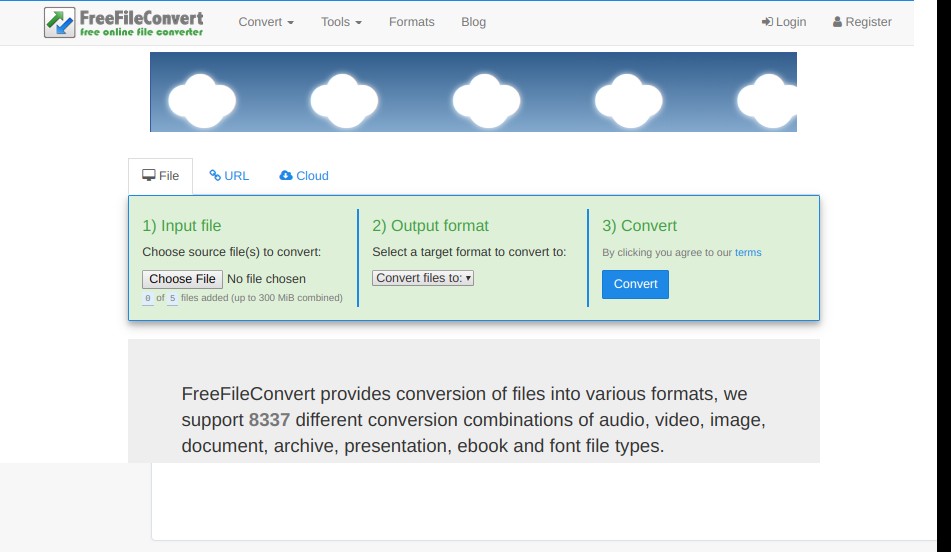
Zamzar
Outra plataforma online que pode auxiliar na conversão de seus arquivos M4V para o formato MOV é o Zamzar. O que é elogiado por muitos usuários do Zamzar é que ele suporta milhares de formatos. É totalmente fácil de manusear e compatível com Linux, Windows e Mac. Você só precisa concluir o procedimento de quatro etapas antes de finalmente ter seus arquivos MOV. Ao usar o Zamzar, você deve saber que só pode processar arquivos com 100 MB de tamanho. Também é necessário fornecer seu endereço de e-mail para prosseguir com a conversão.
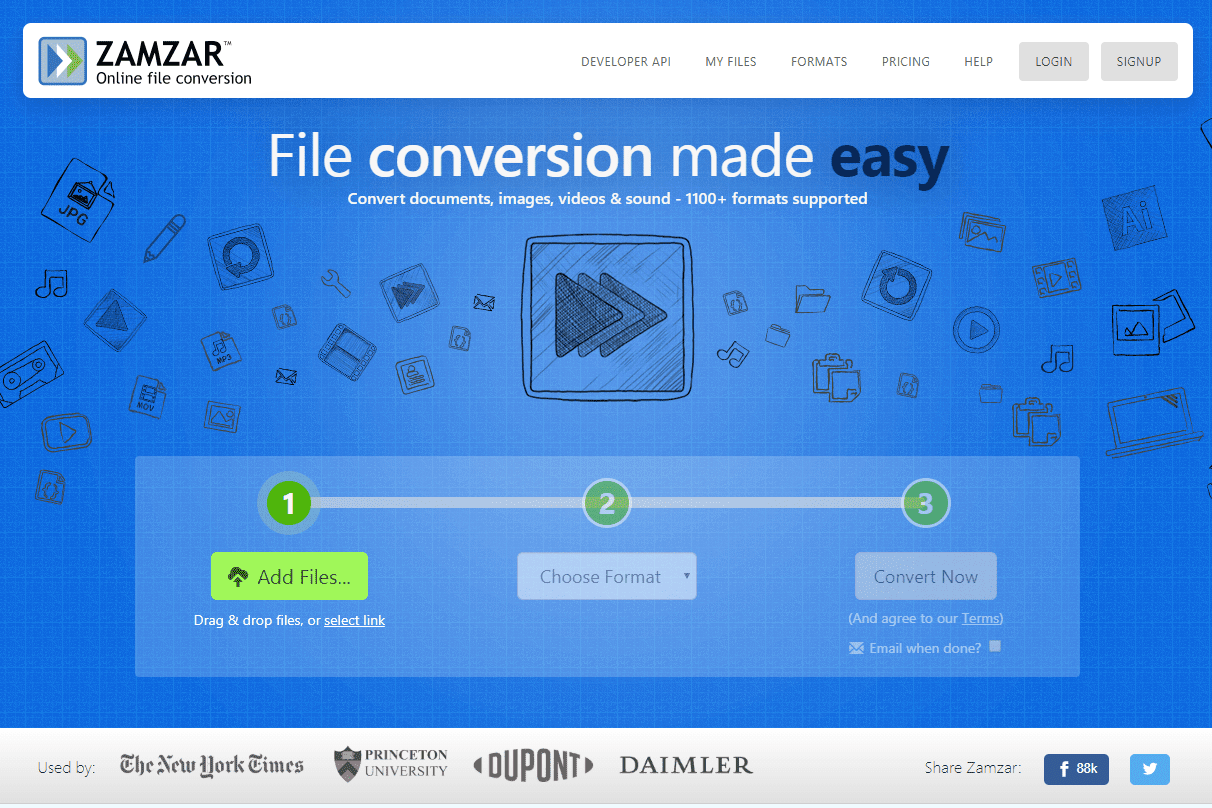
Parte 4. Resumo
De fato, existem muitas maneiras de converter M4V para MOV no computador Mac. Como apresentamos neste post, você pode usar uma ferramenta profissional como esta TunesFun Apple Music Converter ou ferramentas gratuitas como Handbrake e sites online. Esteja atento e certifique-se de verificar as vantagens e desvantagens antes de instalar um aplicativo ou usar um site online.
Deixe um comentário